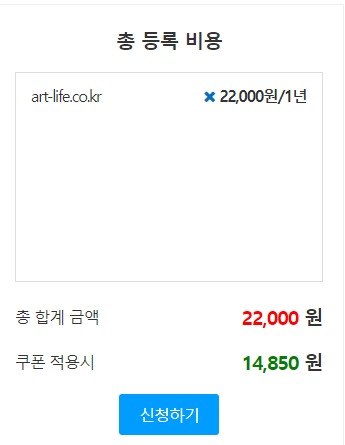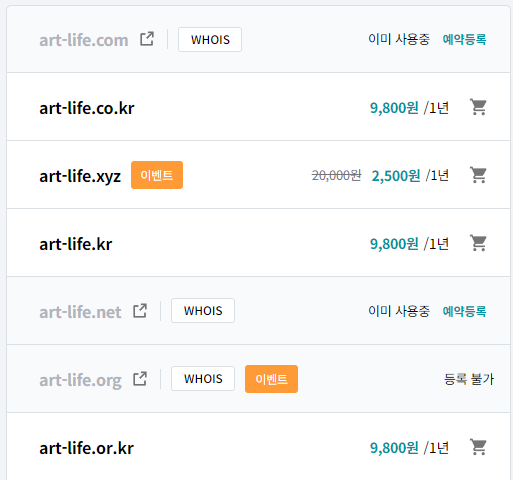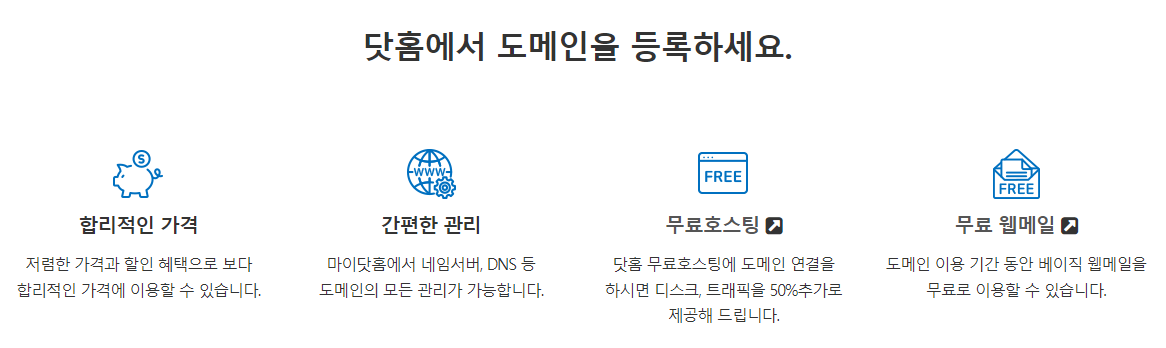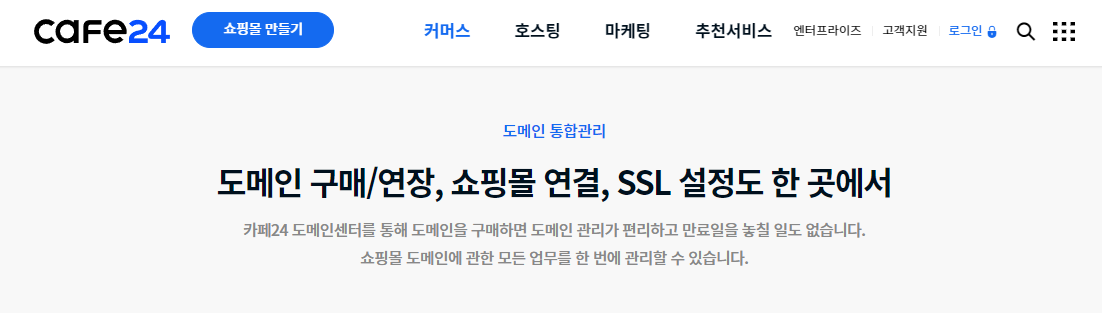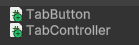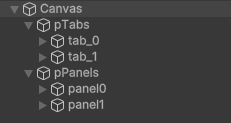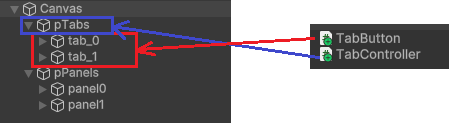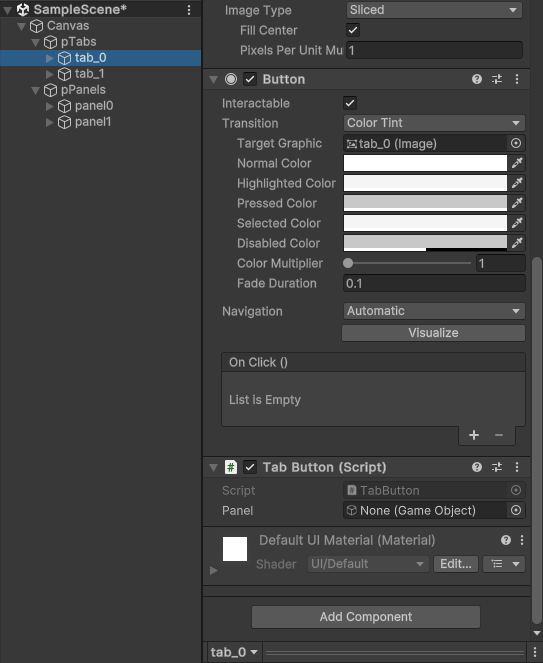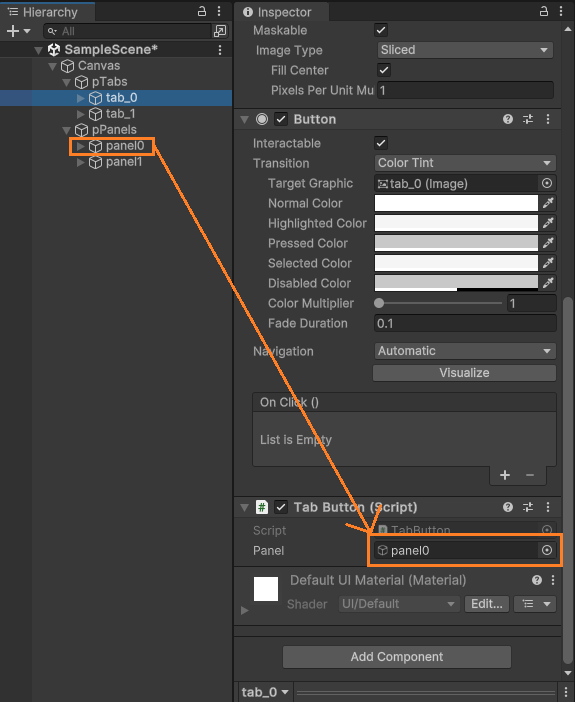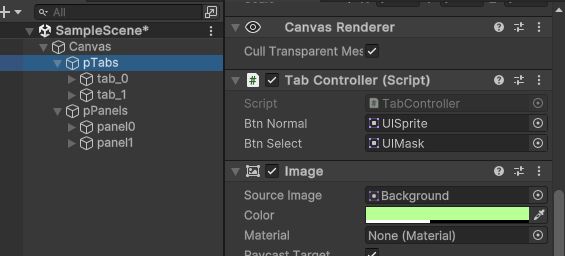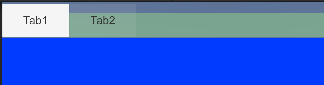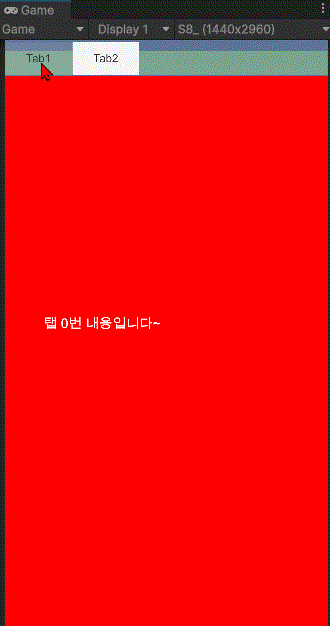게임 개발은 객체 생성과 관리가 핵심적인 역할을 합니다. 이를 효율적으로 다루기 위해 Factory 패턴은 유니티(Unity)에서 강력한 디자인 패턴 중 하나로 사용됩니다. Factory 패턴은 게임 오브젝트나 컴포넌트 등의 생성과 관리를 추상화하여 코드의 가독성, 유지보수성, 그리고 재사용성을 향상시키는 데 도움을 주는 패턴입니다.
Factory 패턴이란?
Factory 패턴은 객체 생성 로직을 별도의 클래스로 분리하는 디자인 패턴입니다. 이를 통해 개체 생성에 대한 세부 사항을 숨기고, 클라이언트 코드가 생성 프로세스를 알 필요 없이 객체를 생성할 수 있게 됩니다. Factory 패턴은 크게 두 가지 형태로 나뉩니다.
- 단순 팩토리(Simple Factory) 객체 생성을 위한 인터페이스를 제공하고, 클라이언트에게 어떤 클래스를 생성할 것인지 선택하는 책임을 지게 합니다. 유니티에서는 이 패턴을 자주 사용합니다.
- 추상 팩토리(Abstract Factory) 여러 종류의 관련된 객체를 생성하며, 이러한 객체들이 함께 작동할 수 있도록 보장합니다. 일반적으로 복잡한 시스템에서 사용됩니다.
햄버거 가게를 상상해보세요. 햄버거 가게는 다양한 종류의 햄버거를 만듭니다. 이 가게에서는 각 햄버거를 주문할 때마다 주문한 종류에 따라 조리과정이 달라집니다. Factory 패턴을 사용하여 이 가게의 동작을 설명해보겠습니다.
햄버거 공장 (Hamburger Factory) 이 공장은 다양한 종류의 햄버거를 만들어내는 곳입니다. 이 팩토리는 주문받은 햄버거의 종류에 따라 다른 햄버거를 생성합니다.
햄버거 (Hamburger) 각각의 햄버거는 고유한 레시피와 재료를 가지고 있습니다. 팩토리는 이 햄버거를 만들 때 필요한 재료와 조리 방법을 알고 있습니다.
주문 (Order) 고객이 원하는 햄버거 종류를 주문합니다. 예를 들어, "치즈버거 주세요" 라고 주문하면, 팩토리는 치즈버거를 만들어 제공합니다.
서비스 (Service) 팩토리는 주문을 받고, 그에 맞는 햄버거를 만들어내며, 최종적으로 손님에게 제공합니다.
Factory 패턴을 사용하면 고객은 어떤 햄버거가 만들어지는지, 어떤 재료와 레시피가 사용되는지 신경 쓸 필요 없이 주문만 하면 됩니다. 팩토리가 주문에 따라 올바른 햄버거를 만들어주기 때문입니다.
이런 방식으로 Factory 패턴은 객체를 생성하고 초기화하는 복잡한 작업을 추상화하며, 클라이언트가 생성 과정을 신경 쓰지 않고 필요한 객체를 얻을 수 있도록 도와줍니다.
Factory 패턴의 장점
- 유연성: 객체 생성 방법을 중앙에서 관리하므로 생성 로직 변경 시 코드 수정이 최소화됩니다.
- 유지보수성: 객체 생성 코드가 중앙 집중화되므로 유지보수가 쉬워집니다.
- 재사용성: 객체 생성 로직을 재사용 가능한 컴포넌트로 만들어 코드의 재사용성을 향상시킵니다.
Factory 패턴 간단한 실 예제
게임에서 캐릭터를 생성해야 한다고 가정해봅시다. 캐릭터의 생성은 다양한 속성과 초기화 과정이 포함될 수 있습니다.
using UnityEngine;
public class CharacterFactory : MonoBehaviour
{
public GameObject playerPrefab; // 플레이어 프리팹을 할당할 변수
public GameObject enemyPrefab; // 적 캐릭터 프리팹을 할당할 변수
// 플레이어 캐릭터를 생성하는 메서드
public GameObject CreatePlayer(Vector3 position)
{
GameObject player = Instantiate(playerPrefab, position, Quaternion.identity);
return player;
}
// 적 캐릭터를 생성하는 메서드
public GameObject CreateEnemy(Vector3 position)
{
GameObject enemy = Instantiate(enemyPrefab, position, Quaternion.identity);
return enemy;
}
}
위의 코드에서 CharacterFactory 클래스는 플레이어와 적 캐릭터를 생성하는 두 가지 메서드를 제공합니다. 클라이언트는 이 팩토리 클래스를 사용하여 필요한 캐릭터를 생성하고 초기화할 수 있습니다.
using UnityEngine;
public class CharacterSpawner : MonoBehaviour
{
public CharacterFactory characterFactory; // 팩토리 클래스를 할당할 변수
void Start()
{
// 플레이어 생성
GameObject player = characterFactory.CreatePlayer(new Vector3(0, 0, 0));
// 적 생성
GameObject enemy = characterFactory.CreateEnemy(new Vector3(5, 0, 0));
}
}
위의 CharacterSpawner 스크립트에서 CharacterFactory 클래스를 사용하여 플레이어와 적을 생성할 수 있습니다.
이 예제 외에도
총알을 발사하는 과정에서 총알마다 각기 다른 사거리, 속도, 데미지 등을 설정하고
필요한 상황에 맞게 어떤 총알을 생성하여 어떻게 발사할지 관리하게 만들 수도 있겠죠.
마치며
Factory 패턴을 이용하면 게임 오브젝트 생성과 관리를 효율적으로 다룰 수 있으며, 복잡한 게임에서 객체 생성과 초기화를 효과적으로 관리할 수 있습니다. Factory 패턴은 유니티 프로젝트에서 객체 생성과 관리에 있어서 필수적인 디자인 패턴 중 하나입니다.
이런 Factroy 패턴으로 코드를 작성한다면 생성하는 부분과 관리하는 부분을 별도로 가지고있기에 오류가 생길 확률이 적어집니다.
또한, 오브젝트 풀링과도 많은 연관이 있기에 잘 이용한다면 관리가 쉬운 코드를 짤수있습니다.